Sound Recognition auf dem iPhone: Geräusche erkennen und melden
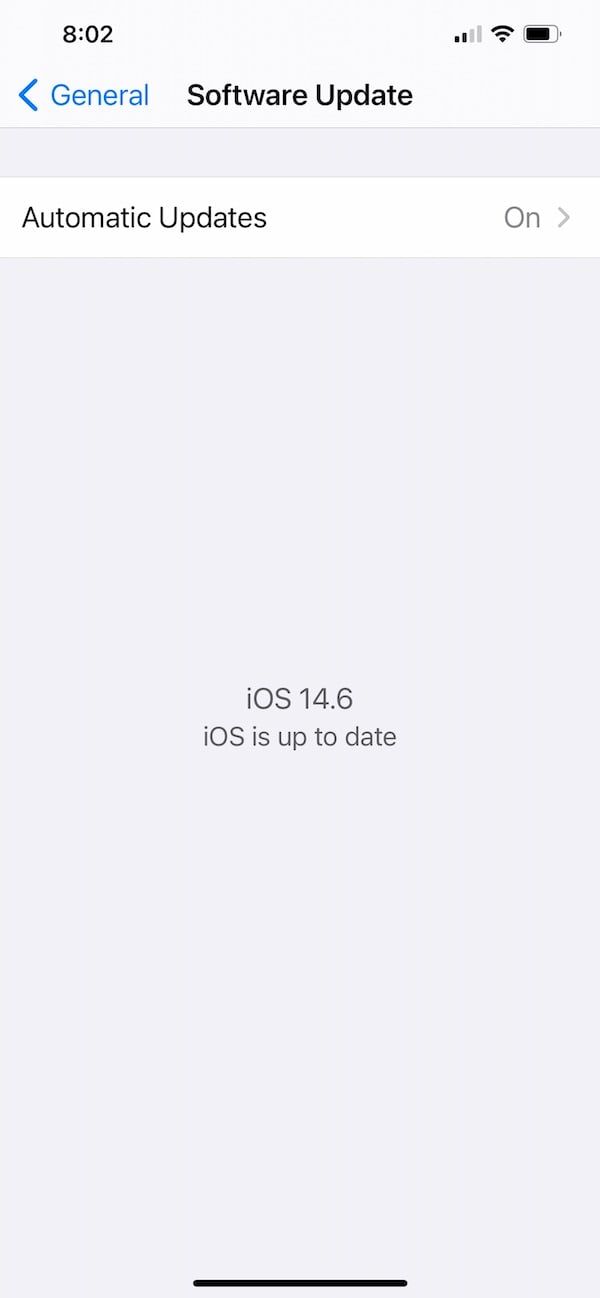
Was ist Sound Recognition?
Sound Recognition ist eine Funktion von iOS, die die Umgebung auf vordefinierte Geräusche überwacht und bei Erkennung eine Meldung anzeigt. Definition in einem Satz: Ein lokales Erkennungsmodell lauscht auf bestimmte Schallmuster und benachrichtigt das Gerät, wenn ein Muster übereinstimmt.
Wichtig: Apple rät, Sound Recognition nicht als einzige Sicherheitsmaßnahme in lebensgefährlichen Situationen zu verwenden.
Warum die Funktion nützlich ist
- Barrierefreiheit: Hilft Menschen mit Hörbeeinträchtigungen, Türglocken, Rauchmelder oder weinende Babys zu erkennen.
- Alltag: Nützlich, wenn du Musik oder Kopfhörer trägst und trotzdem von wichtigen Geräuschen informiert werden möchtest.
- Ruhephasen: Wenn du bewusst Lärm ausblendest, sorgt das iPhone dafür, dass du dennoch kritische Signale nicht verpasst.
Voraussetzungen
- iPhone mit iOS 14 oder neuer.
- Aktivierte Bedienungshilfen in den Geräteeinstellungen.
- Grundkenntnis: Die Funktion kann Hey Siri deaktivieren, solange sie aktiv ist.
Schritt‑für‑Schritt: Sound Recognition einrichten
Schritt 1: Auf iOS 14 oder neuer aktualisieren
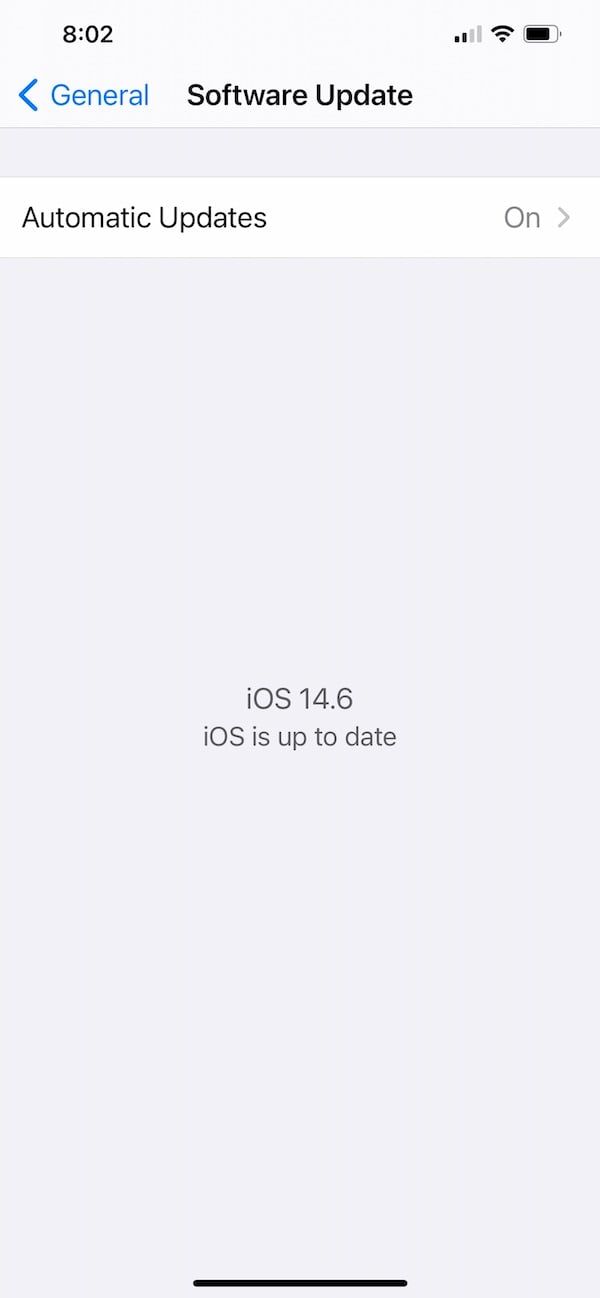 Gehe zu Einstellungen > Allgemein > Softwareupdate und installiere die neueste iOS-Version, die dein Gerät unterstützt. Einige ältere iPhone-Modelle erhalten nur bestimmte iOS‑Versionen; wenn dein Gerät iOS 14+ unterstützt, kannst du die Funktion nutzen.
Gehe zu Einstellungen > Allgemein > Softwareupdate und installiere die neueste iOS-Version, die dein Gerät unterstützt. Einige ältere iPhone-Modelle erhalten nur bestimmte iOS‑Versionen; wenn dein Gerät iOS 14+ unterstützt, kannst du die Funktion nutzen.
Schritt 2: Bedienungshilfen öffnen
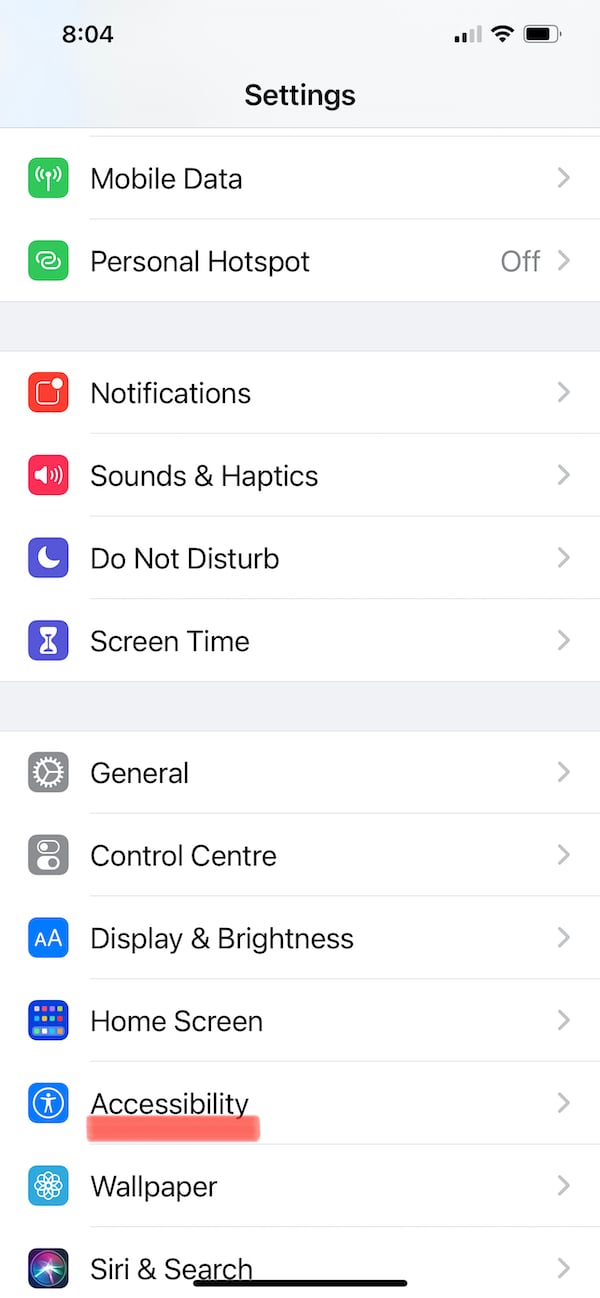 Öffne Einstellungen und tippe auf Bedienungshilfen. Du findest diesen Menüpunkt meist im oberen Bereich der Liste.
Öffne Einstellungen und tippe auf Bedienungshilfen. Du findest diesen Menüpunkt meist im oberen Bereich der Liste.
Schritt 3: Sound Recognition wählen
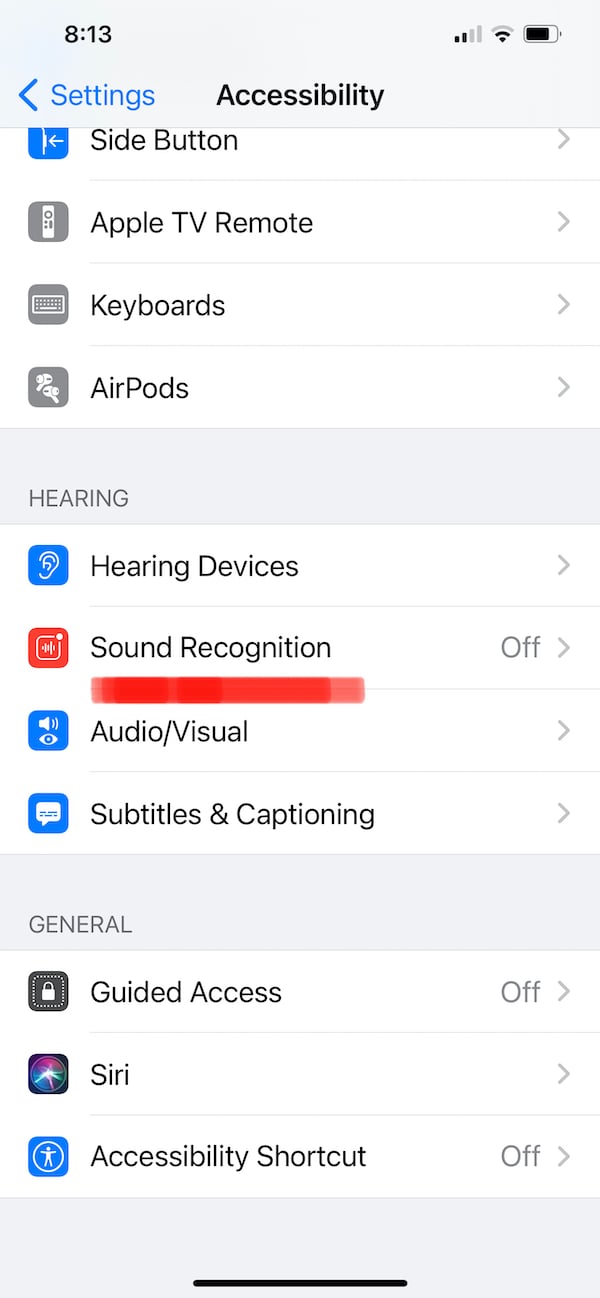 Unter der Kategorie Hören findest du Sound Recognition. Tippe darauf, um die Einstellung zu öffnen.
Unter der Kategorie Hören findest du Sound Recognition. Tippe darauf, um die Einstellung zu öffnen.
Schritt 4: Sound Recognition einschalten
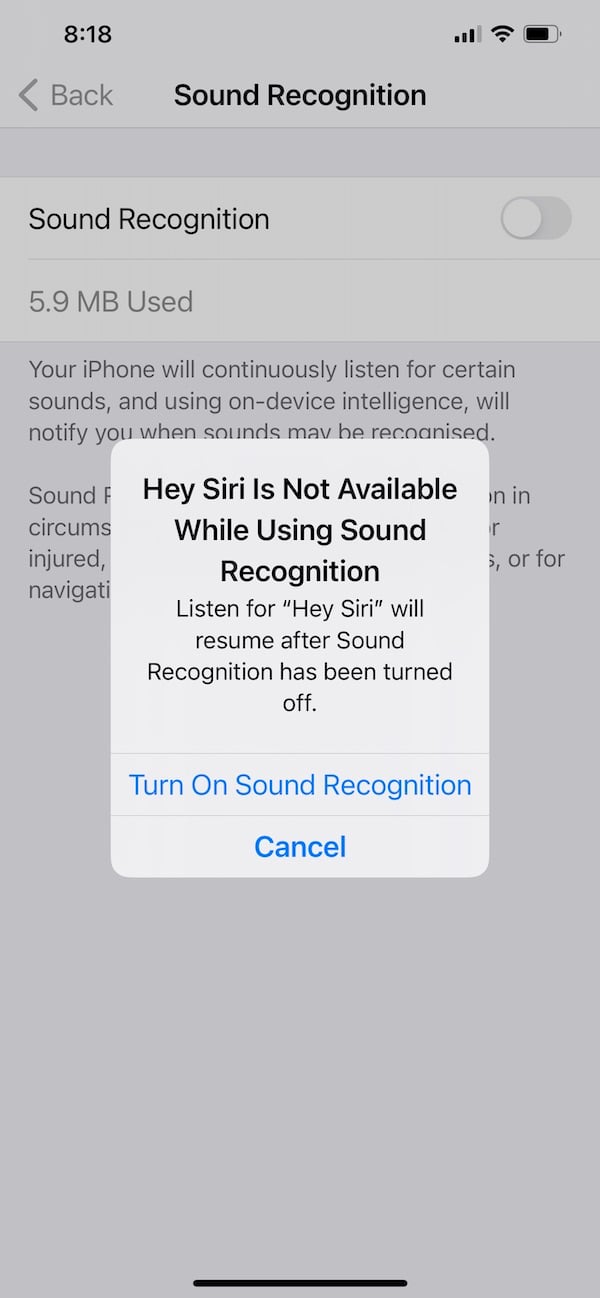 Schiebe den Schalter nach rechts. Ein Hinweis informiert dich, dass Hey Siri nicht verfügbar ist, während Sound Recognition aktiv ist. Wenn du Hey Siri sehr oft nutzt, solltest du diese Einschränkung bedenken.
Schiebe den Schalter nach rechts. Ein Hinweis informiert dich, dass Hey Siri nicht verfügbar ist, während Sound Recognition aktiv ist. Wenn du Hey Siri sehr oft nutzt, solltest du diese Einschränkung bedenken.
Wichtig: Die Funktion ist standardmäßig deaktiviert. Sobald du den Schalter aktivierst, kannst du Sounds auswählen.
Schritt 5: Gewünschte Geräusche auswählen
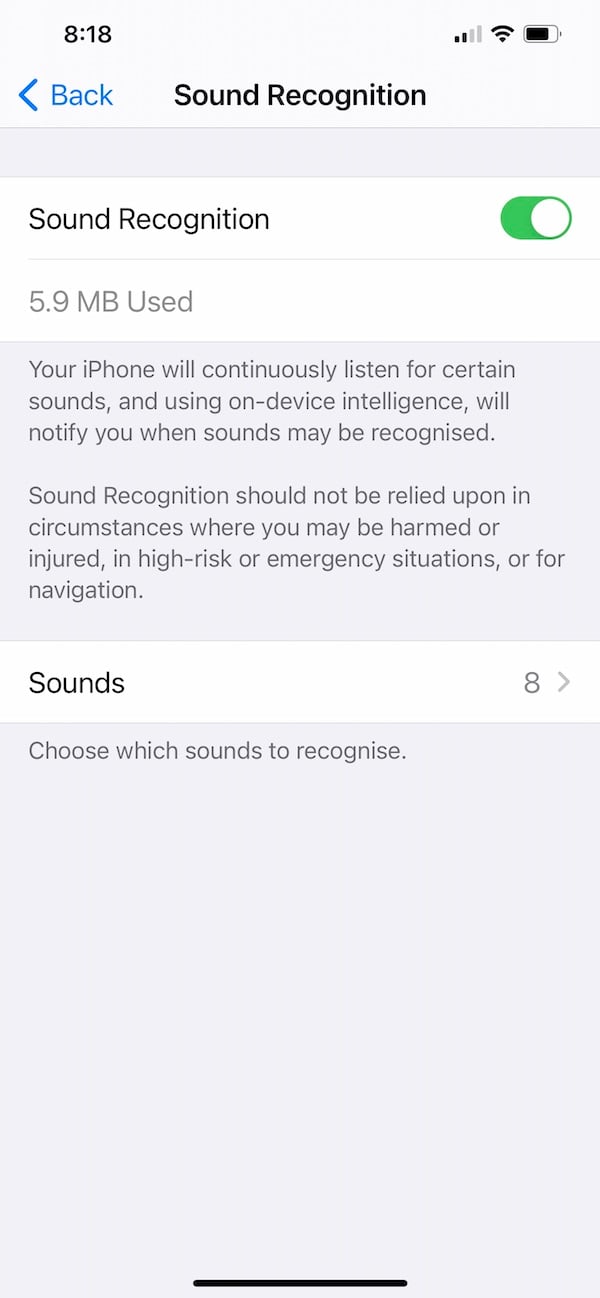 Tippe auf “Sounds”. Du siehst Kategorien wie Alarme, Tiere, Haushalt und Menschen. Wähle gezielt die Geräusche aus, die dein iPhone erkennen soll (Türklingel, Hundebellen, Babyweinen, Sirenen usw.).
Tippe auf “Sounds”. Du siehst Kategorien wie Alarme, Tiere, Haushalt und Menschen. Wähle gezielt die Geräusche aus, die dein iPhone erkennen soll (Türklingel, Hundebellen, Babyweinen, Sirenen usw.).
Hinweis: Eigene, benutzerdefinierte Geräusche lassen sich derzeit nicht hinzufügen.
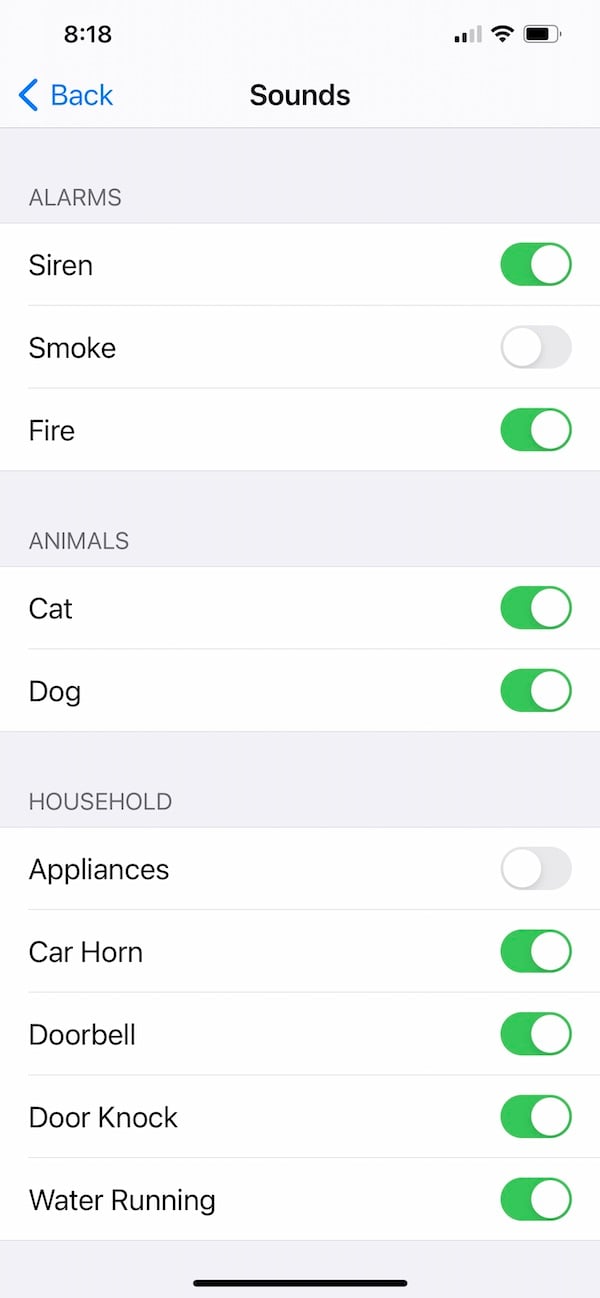
So arbeitet die Erkennung in der Praxis
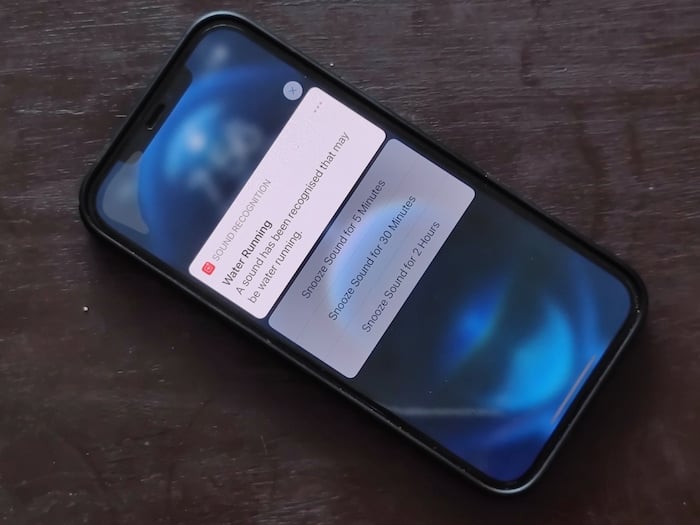 Nach Auswahl sendet das iPhone eine Benachrichtigung, sobald ein ausgewähltes Geräusch identifiziert wurde. Du kannst die Meldung kurz pausieren (Snooze) — übliche Optionen sind 5 Minuten, 30 Minuten oder 2 Stunden.
Nach Auswahl sendet das iPhone eine Benachrichtigung, sobald ein ausgewähltes Geräusch identifiziert wurde. Du kannst die Meldung kurz pausieren (Snooze) — übliche Optionen sind 5 Minuten, 30 Minuten oder 2 Stunden.
Die Erkennung ist in der Regel zuverlässig, wenn das iPhone sich in Hörweite des Geräuschs befindet (etwa 2–3 Meter). Bei sehr leisen oder entfernten Tönen kann die Erkennungsrate sinken. Bei einmaligen, sehr kurzen Geräuschen (ein einzelner Klingelton, ein leises Husten) erkennt das System nicht immer sicher.
Wann Sound Recognition versagt — typische Fehlerfälle
- Entfernung: Wenn das Gerät weiter als 2–3 Meter entfernt ist, geht die Erkennungswahrscheinlichkeit nach unten.
- Einzeltöne: Sehr kurze oder schwache Geräusche werden manchmal überhört.
- Überlagerte Geräusche: Laute Umgebung oder mehrere gleichzeitige Schallquellen können die Klassifikation stören.
- Ähnliche Geräusche: Manche Alltagsgeräusche ähneln sich und können zu Fehlalarmen führen.
Praxis‑Tipp: Teste jede ausgewählte Sound‑Kategorie kurz in deiner Umgebung, um die Empfindlichkeit abzuschätzen.
Alternative Ansätze und Ergänzungen
- Externe Hilfsmittel: Professionelle Hörgeräte mit integrierter Geräuscherkennung oder Smart‑Home‑Türklingeln mit Push‑Benachrichtigung.
- Drittanbieter‑Apps: Einige Apps bieten erweiterte Audioanalyse oder Lautstärke‑Alarme, prüfen aber Datenschutz und Laufzeit.
- HomeKit‑Integrationen: Smarte Türsensoren oder Kameras melden Klingeln und Bewegung unabhängig vom iPhone‑Mikrofon.
Mini‑Methodik: So teste und optimiere Sound Recognition
- Stelle iPhone in die typische Position, in der du dich meist aufhängst.
- Aktiviere genau die Geräusche, die relevant sind.
- Erzeuge das Geräusch in realistischen Lautstärken (Türklingel, Babyweinen, Sirene).
- Beobachte Benachrichtigung, Reaktionszeit und Fehlalarme.
- Reduziere oder erweitere die Auswahl der Sounds nach Bedarf.
Rollenbasierte Checkliste
- Für Menschen mit Hörbeeinträchtigung: Wähle Rauchmelder, Türklingel, Babyweinen und Sirene. Teste bei Tageslicht und nachts.
- Für Eltern: Türklingel, Babyweinen, Wassergeräusche (Überlauf). Nutze Snooze während fester Schlafzeiten.
- Für Berufstätige in lauten Umgebungen: Aktivere nur kritische Signale (Sirene, Alarm), kombiniere mit Smart‑Home‑Benachrichtigungen.
Kriterien für die Nutzung
- Akzeptanzkriterien für eine zufriedenstellende Einrichtung:
• iPhone empfängt Benachrichtigung bei Testgeräuschen innerhalb von 5–15 Sekunden.
• Fehlalarme treten nicht öfter als einmal pro 24 Stunden auf (abhängig von Umgebung).
• Hey Siri‑Einschränkung ist akzeptabel oder alternativ wird Siri manuell gestartet.
Datenschutz und Sicherheit
Apple gibt an, dass viele Funktionen zur Geräuscherkennung lokal auf dem Gerät arbeiten. Trotzdem gilt: Teile keine sensiblen Audiodaten mit Drittanbietern ohne Prüfung. Verwende offizielle Updates, damit Modelle und Sicherheitspatches aktuell bleiben.
Entscheidungshilfe: Wann Sound Recognition sinnvoll ist
- Du hast eine Hörbeeinträchtigung: Sehr sinnvoll als ergänzendes Signal.
- Du arbeitest in einer Umgebung mit schwankender Lautstärke: Nutze selektive Aktivierung für kritische Alarme.
- Du brauchst 100% Verlässlichkeit in lebensbedrohlichen Situationen: Verwende primär dedizierte Sicherheitsgeräte (Rauchmelder, medizinische Alarme) und betrachte Sound Recognition als Ergänzung.
Testfälle und Akzeptanzkriterien
- Testfall 1: Türklingel (laut) in 2 m Entfernung → Benachrichtigung ausgelöst.
- Testfall 2: Babyweinen (lautstufenvariiert) in 3 m Entfernung → Erkennung bei mittlerer und hoher Lautstärke.
- Testfall 3: Leises Husten → kein Alarm (akzeptabel).
- Testfall 4: Mehrere Geräuschquellen gleichzeitig → mögliche Verzögerung oder Fehlalarm.
FAQ
Funktioniert Sound Recognition auch mit AirPods oder externen Kopfhörern?
Sound Recognition nutzt das Mikrofon des iPhones. Wenn du drahtlose Kopfhörer trägst, kann das iPhone weiterhin die Umgebung analysieren, sofern die Hardware-Mikrofone aktiv sind. Ergebnisse können je nach Kopfhörer und Position variieren.
Deaktiviert die Funktion wirklich Hey Siri?
Ja. Während Sound Recognition aktiv ist, weist iOS darauf hin, dass Hey Siri nicht zur Verfügung steht. Siri kann jedoch weiterhin manuell über die Seitentaste oder Home‑Taste gestartet werden.
Kann ich eigene Geräusche hinzufügen?
Derzeit ist das Hinzufügen eigener Geräusche nicht möglich. Apple hat in der Vergangenheit Verbesserungen angekündigt, doch bis zur offiziellen Freigabe bleibt die Liste vordefiniert.
Wie zuverlässig ist die Erkennung?
Innerhalb von 2–3 Metern und bei klaren, charakteristischen Geräuschen ist die Erkennung in den meisten Fällen zuverlässig. Sehr leise, entfernte oder überlagerte Geräusche führen häufiger zu Fehlalarmen oder Nicht‑Erkennung.
Faktenbox: Wichtige Hinweise auf einen Blick
- Verfügbar ab: iOS 14
- Typische Erfassungsreichweite: ca. 2–3 Meter
- Kategorien: Alarme, Tiere, Haushalt, Menschen
- Einschränkung: Hey Siri kann deaktiviert werden
- Anpassbar: Auswahl einzelner Geräuschtypen, Snooze für Benachrichtigungen
Kurzversion für Ankündigungen (100–200 Wörter)
Sound Recognition ist jetzt auf iPhones mit iOS 14+ verfügbar und erkennt automatisch wichtige Geräusche wie Türklingeln, Babyweinen oder Sirenen. Die Funktion arbeitet lokal auf dem Gerät und sendet eine Benachrichtigung, sobald ein ausgewähltes Geräusch erkannt wird. Sie verbessert die Barrierefreiheit und ist praktisch für alle, die Geräusche bewusst ausblenden, aber kritische Signale nicht verpassen möchten. Die Einrichtung erfolgt über Einstellungen > Bedienungshilfen > Sound Recognition. Beachte: Hey Siri ist bei aktivierter Funktion nicht verfügbar. Teste die ausgewählten Sounds in deiner Umgebung, um Empfindlichkeit und Reichweite einzuschätzen.
Kurze Zusammenfassung
Sound Recognition erweitert die iPhone‑Bedienungshilfen um eine praktische, leicht einstellbare Geräuscherkennung. Für viele Anwender ist sie eine hilfreiche Ergänzung, insbesondere für Menschen mit Hörbeeinträchtigungen oder Nutzer, die temporär Lärm reduzieren möchten. Kombiniere die Funktion mit Smart‑Home‑Lösungen, wenn du höhere Zuverlässigkeit über größere Entfernungen brauchst.
Wichtig: Teste die Funktion in deiner eigenen Umgebung und verwende sie nicht als alleinige Sicherheitsmaßnahme in lebensbedrohlichen Situationen.
Ähnliche Materialien

Podman auf Debian 11 installieren und nutzen
Apt-Pinning: Kurze Einführung für Debian

FSR 4 in jedem Spiel mit OptiScaler
DansGuardian + Squid (NTLM) auf Debian Etch installieren

App-Installationsfehler auf SD-Karte (Error -18) beheben
